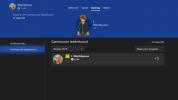Popisi za reprodukciju i Spotify. Idu zajedno kao Lennon i McCartney. Od stručno odabranih popisa za reprodukciju glazbenog servisa do onih koji se automatski sastavljaju i, naravno, popisa za reprodukciju koje njegovi korisnici sastavljaju milijuni, to je ključna značajka Spotifyja. Zato se tvrtka jako potrudila da svoje popise za reprodukciju omogući dijeljenje. Ako ti stvoriti Spotify playlistu i podijelite ga s prijateljima, velika je vjerojatnost da će i oni postati slušatelji Spotifyja. Ali kako točno podijeliti popis za reprodukciju sa Spotifyja i koje su razlike između doživljaja na mobilnom i stolnom računalu? Pa, zgrabite svoje slušalice i stavite svoje omiljene pjesme — pokazat ćemo vam kako se to točno radi.
Sadržaj
- Podijelite popis za reprodukciju sa Spotify mobile
- Podijelite popis pjesama iz aplikacije Spotify za stolna računala
Preporučeni videozapisi
Lako
5 minuta
Pametni telefon ili računalo
Aplikacija Spotify
Ljubav prema glazbi
Bilo da imate a besplatni Spotify plan ili a
premium Spotify plan, možete stvarati i dijeliti popise za reprodukciju. Evo kako to učiniti iz mobilne aplikacije, aplikacije za stolno računalo i playera na webu.
Podijelite popis za reprodukciju sa Spotify mobile
Korak 1: Za dijeljenje Spotify popisa za reprodukciju pomoću mobilne aplikacije, prvo odaberite popis za reprodukciju iz Dom, traži, ili Vaša knjižnica kartice. Prvo što ćete vidjeti je naziv i naslovnica popisa za reprodukciju. Ispod opisa vidjet ćete srce, ikonu za preuzimanje i tri točkice.
Korak 2: Kliknite na Tri točkice i otvorit će se izbornik. Također ćete primijetiti da postoji traka u boji odmah ispod naslovnice koja ima nešto što izgleda kao grafika audio vala — niz dugih i kratkih okomitih linija pored Spotify logotipa. Ovo je kod za dijeljenje vašeg popisa za reprodukciju, jedinstveni identifikator koji svatko s aplikacijom Spotify može koristiti za trenutni skok na popis za reprodukciju. Samo dodirnite tu sliku dijeljenog koda i dopustite svom prijatelju da je skenira pomoću kamere svog pametnog telefona. Alternativno, možete spremiti taj zaslon u svoj album fotoaparata i poslati ga (ili objaviti) kome god želite. Naravno, ne želi svatko aplikaciji Spotify dati dopuštenje za korištenje njihove kamere, a koliko god ovaj način dijeljenja bio cool, ne može se svatko potruditi da to učini.

Povezano
- Što je Amazon Music: sve što trebate znati
- Kako pretvoriti Live Photo u video na vašem iPhoneu
- Kako preslikati svoj pametni telefon ili tablet na TV
Korak 3: Za više opcija dijeljenja, nastavite se pomicati kroz popis ispod omota popisa za reprodukciju dok ne pronađete Dijeli, što će vjerojatno biti pretposljednja opcija. Kuckanje Udio pojavit će se novi zaslon, ovaj put sa svim vašim opcijama dijeljenja. Imajte na umu da ove opcije dijeljenja možda neće biti iste na svim uređajima. Trenutno, na iOS-u, opcije dijeljenja uključuju:
- Snapchat
- Poruke
- Što ima
- Instagram priče
- Facebook Messenger
- Cvrkut
- Kopiraj link
- More, koji koristi iOS-ove ugrađene opcije dijeljenja kao što su e-pošta i AirDrop

Korak 4: Slijedite upute koje vam daje svaka opcija za dijeljenje popisa za reprodukciju putem ovih usluga. Imajte na umu da ne dijele svi na isti način. Twitter, na primjer, koristi URL vezu i automatski njome unaprijed popunjava tweet. Ne postoji opcija za slanje DM-a umjesto toga. Dijeljenje putem Facebook, s druge strane, šalje sliku Facebook aplikaciji zajedno s prilagođenim gumbom Reproduciraj na Spotifyju, koju zatim možete podijeliti na svom feedu ili

Podijelite popis pjesama iz aplikacije Spotify za stolna računala
Postoje dva načina za dijeljenje popisa za reprodukciju u Spotify desktop aplikaciji. Prvi način je pronaći popis za reprodukciju koji želite podijeliti u odjeljku Popisi za reprodukciju navigacije u lijevom stupcu aplikacije. Desnim klikom na bilo koji popis za reprodukciju u tom odjeljku pojavit će se kontekstualni izbornik koji uključuje niz dostupnih radnji, uključujući Dijeli. Pomicanjem pokazivača na Udio opcija otkriva drugi sloj sa svim vašim opcijama dijeljenja:
- Facebook Messenger
- Cvrkut
- Telegram
- Skype
- Tumblr
- Kopiraj vezu popisa za reprodukciju
- Kopiraj obilježeni kod
- Kopiraj Spotify URL
Slično mobilnoj aplikaciji, svaka od ovih opcija dijeljenja funkcionira malo drugačije. Najuočljivija razlika s opcijama dijeljenja radne površine je s posljednje dvije: Kopiraj ugrađeni kod i Kopiraj Spotify URL.
Korak 1: Kopiranje koda za ugradnju omogućuje vam da zalijepite dio HTML-a na web-stranicu ili ponekad na web-mjesto društvenih medija poput Facebooka. Na taj način dodajete samostalni Spotify web player na unaprijed popunjenu web stranicu za reprodukciju popisa za reprodukciju koji dijelite. Sa Spotify URL-om, kopirate manji dio koda, poput web-adrese ili URL-a, ali onaj koji radi samo unutar mobilnih ili stolnih aplikacija Spotify. Mogli biste poslati nekome Spotify URL putem e-pošte ako ste znali da ima jednu od aplikacija na svom uređaju, ali u suprotnom, obična poveznica popisa za reprodukciju je sigurnija oklada.
Korak 2: Ako vam čitanje ovog drugog procesa stvara deja vu, to je zato što su verzija aplikacije za stolna računala i mobilne verzije vrlo slične - značajka promišljenog dizajna. Ako želite podijeliti svoje popise za reprodukciju sa svoje radne površine, učinite sljedeće: kliknite Tri točke izbornik kao što biste to učinili u mobilnoj aplikaciji. Izaberi Udio i pregledajte svoje različite mogućnosti, a zatim odaberite onu koju želite.
Sada kada smo vam pružili nekoliko metoda za dijeljenje vaših Spotify playlista, možete početi slati glazbene preporuke svojim voljenima.
Preporuke urednika
- Koliko košta Apple Music i kako ga možete dobiti besplatno?
- Kako ispisivati sa svog Android pametnog telefona ili tableta
- Kako dobiti opcije za razvojne programere na svom Android telefonu
- Kako testiramo tablete
- Kako napraviti melodije zvona za iPhone
Nadogradite svoj životni stilDigitalni trendovi pomažu čitateljima da prate brzi svijet tehnologije sa svim najnovijim vijestima, zabavnim recenzijama proizvoda, pronicljivim uvodnicima i jedinstvenim brzim pregledima.